Les versions récentes de Photoshop disposent d'un outil de suppression automatique des yeux rouges. Mais que faites-vous lorsque cet outil échoue, comme il le fait trop souvent avec les gens, et toujours avec les animaux ?
Voici une technique que j'aime utiliser. Je vais l'illustrer sur une photo d'animal de compagnie avec des "yeux verts", mais la même astuce fonctionne aussi sur les personnes aux yeux rouges.

1. Zoomez sur l'œil de votre sujet

2. Obtenez votre pinceau (raccourci clavier B)
3. Définissez votre couleur de premier plan sur le noir
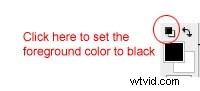
4. Dans la barre d'options, réglez le mode pinceau sur Couleur, opacité 100%

En peignant avec le pinceau dans ce mode, nous allons désaturer la zone que nous peignons.
5. À l'aide d'un petit pinceau à bord moyennement doux, peignez la partie mal colorée de l'œil pour la désaturer.

Puisque tout ce que nous faisons est de désaturer, cela laisse intacts les reflets et autres dégradés qui révèlent la forme de l'œil. Si nous peignions simplement en noir, nous détruirions ces détails qui rendent l'œil réaliste.
Après désaturation, il ne reste plus qu'à assombrir la pupille.
6. Obtenez l'outil de gravure
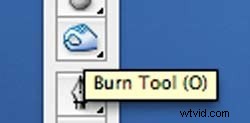
7. Dans la barre d'options, sélectionnez Demi-teintes, Exposition 20 %

8. Peignez progressivement dans la pupille pour brûler (assombrir) les tons moyens

En limitant notre brûlure aux tons moyens, nous évitons de détruire le reflet dans l'œil ou d'assombrir ce bord naturel autour de l'œil. Nous n'affectons que le gris moyen qui était à l'origine coloré en rouge ou en vert.
9. Assombrissez la pupille à un gris raisonnablement foncé (pas de noir pur), et vous avez terminé !

Bien sûr, cette technique ne fonctionnera pas dans tous les cas, car il existe de nombreux types d'"yeux rouges" différents chez les personnes et les animaux, mais c'est généralement ma première méthode de prédilection pour les cas difficiles.
Pour voir une vidéo gratuite qui inclut cela et plusieurs autres techniques pour les cas difficiles, visitez SteeleTraining.com.
À propos de l'auteur
:Phil Steele est le fondateur de SteeleTraining.com où vous trouverez des tutoriels gratuits sur la photographie, Photoshop, Lightroom et plus encore. Cet article est basé sur un extrait de sa formation vidéo "Photoshop Basics for Photographers".
